Ce didacticiel simple explique les étapes pour décrire le texte dans GIMP. Le contour du texte vous aide à surligner le texte sur un arrière-plan d'une autre couleur.
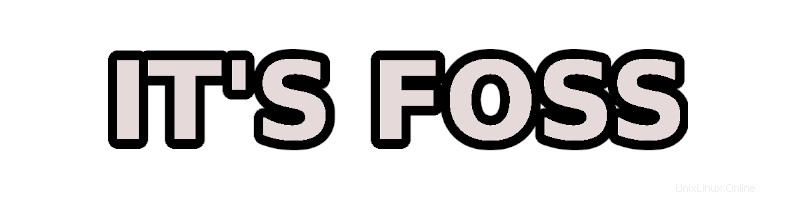
Voyons comment ajouter une bordure autour de votre texte.
Ajout d'un contour de texte dans GIMP
L'ensemble de la procédure peut être décrit en ces étapes simples :
- Créez votre texte et copiez son chemin tracé
- Ajouter un nouveau calque transparent et ajouter le chemin tracé à ce calque
- Modifiez la taille du contour, ajoutez-lui une couleur différente
C'est tout. Ne vous inquiétez pas, je vais montrer chaque étape en détail avec des captures d'écran appropriées. En suivant ce didacticiel, vous devriez pouvoir ajouter un contour au texte même si vous n'avez jamais utilisé GIMP auparavant.
Assurez-vous simplement que GIMP est installé sur Linux ou sur le système d'exploitation que vous utilisez.
Ce tutoriel a été réalisé avec la version GIMP 2.10.
Étape 1 :Créez votre texte principal et copiez son plan
Ouvrez GIMP et créez un nouveau fichier en allant dans le menu du haut->Fichier->Nouveau. Vous pouvez également utiliser le raccourci clavier Ctrl+N.
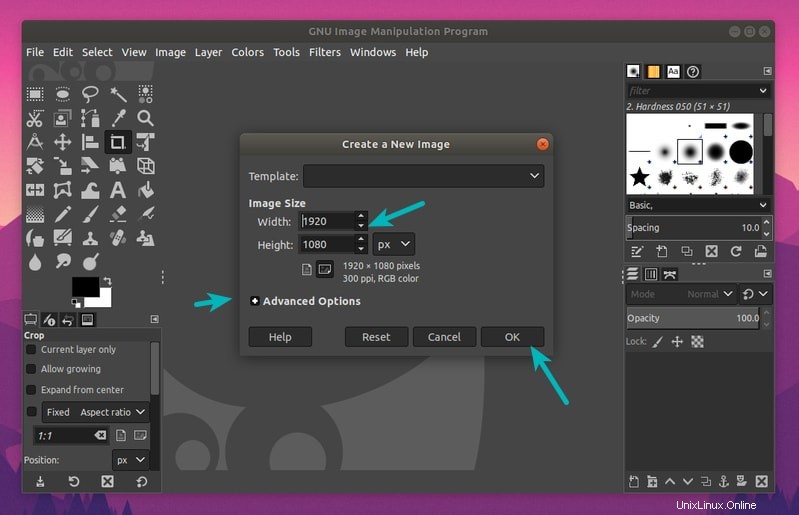
Vous pouvez sélectionner la taille de votre toile ici. Vous pouvez également choisir si vous voulez un fond blanc ou un fond transparent. Il se trouve sous Options avancées->Profil de couleur.
J'ai choisi le fond blanc par défaut. Il peut être modifié ultérieurement.
Sélectionnez maintenant l'outil Texte dans la boîte à outils de la barre latérale gauche.
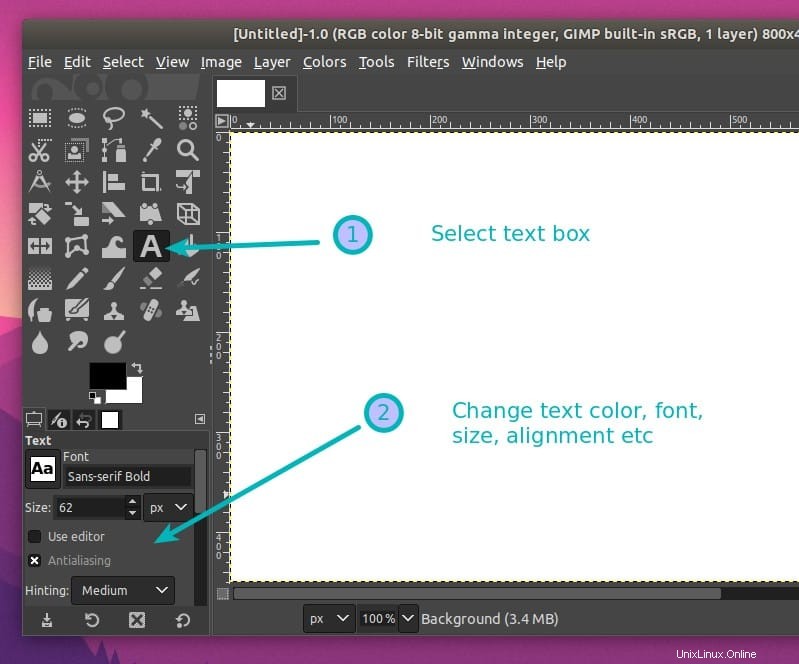
Écrivez le texte que vous voulez. Vous pouvez modifier la police, la taille et l'alignement du texte selon votre choix. J'ai conservé l'alignement à gauche par défaut du texte de cet article.
J'ai délibérément choisi une couleur claire pour le texte afin qu'il soit difficile à lire. Je vais ajouter un contour plus sombre à ce texte clair dans ce tutoriel.
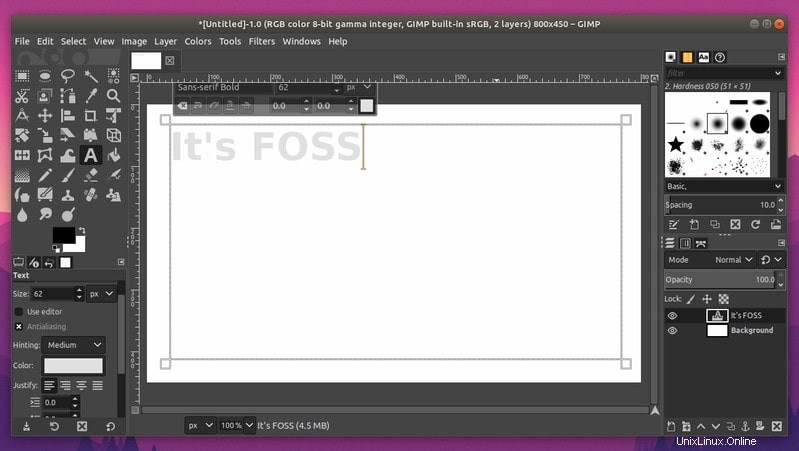
Lorsque vous avez terminé d'écrire votre texte, cliquez avec le bouton droit sur la zone de texte et sélectionnez Chemin à partir du texte .
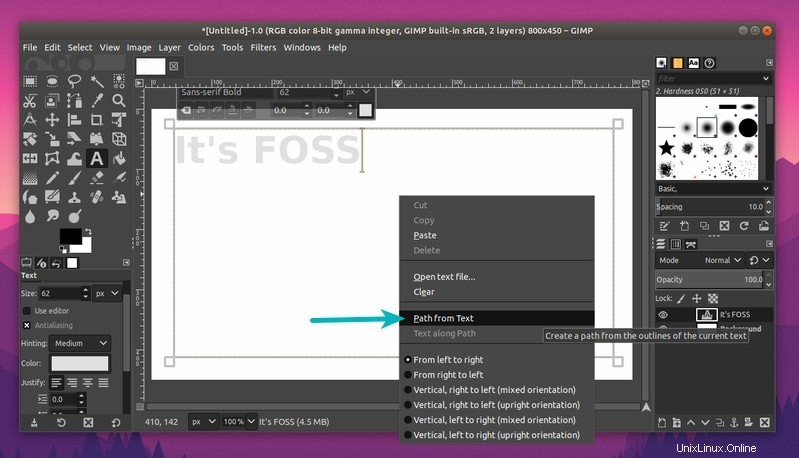
Étape 2 :Ajoutez un calque transparent avec le contour du texte
Maintenant, allez dans le menu du haut, allez dans Calque et ajoutez un nouveau calque.
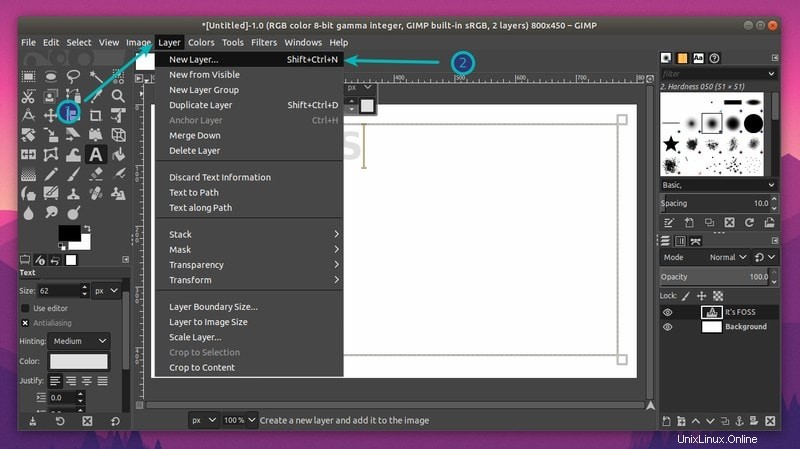
Assurez-vous d'ajouter le nouveau calque comme transparent. Vous pouvez lui donner un nom approprié comme "contour pour le texte". Cliquez sur OK pour ajouter ce calque transparent.

Allez à nouveau dans le menu et cette fois allez dans Sélectionner et cliquez sur Depuis le chemin . Vous verrez que votre texte a été mis en surbrillance.
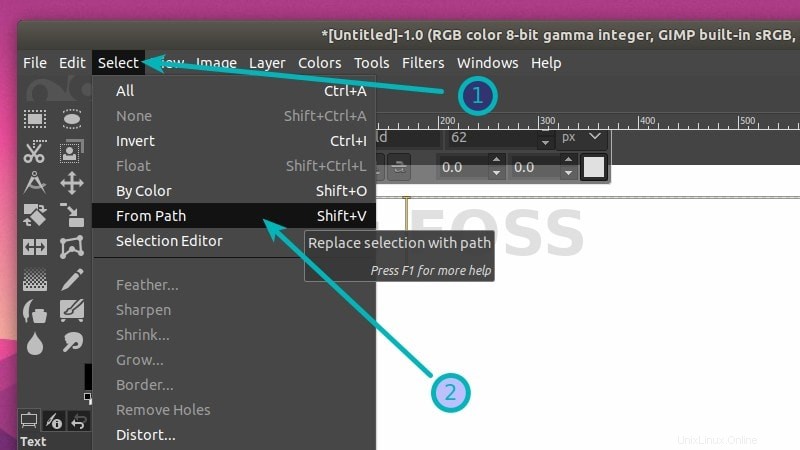
Fondamentalement, vous venez de créer un calque transparent contenant le même texte (mais transparent) que votre texte d'origine. Ce que vous devez faire maintenant est d'augmenter la taille du texte sur ce calque.
Étape 3 :Ajouter le contour du texte en augmentant sa taille et en modifiant sa couleur
Pour ce faire, allez à nouveau dans le menu Select et cette fois choisissez Grow. Cela vous permettra d'augmenter la taille du texte sur le calque transparent.
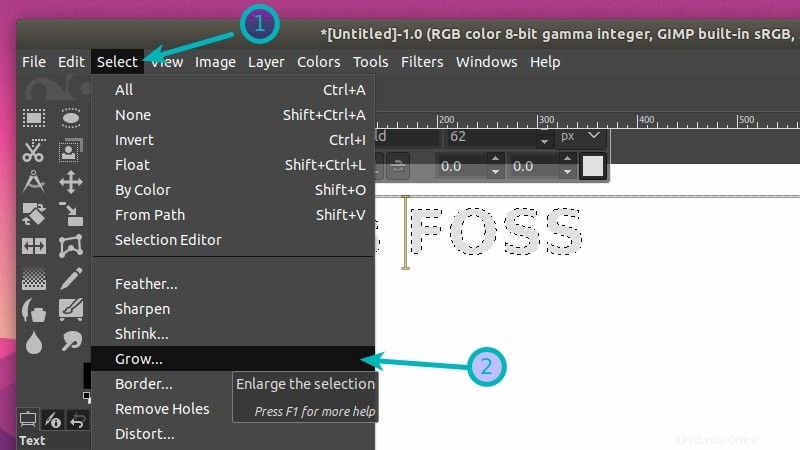
Agrandissez-le de 5 ou 10 pixels ou de ce que vous préférez.
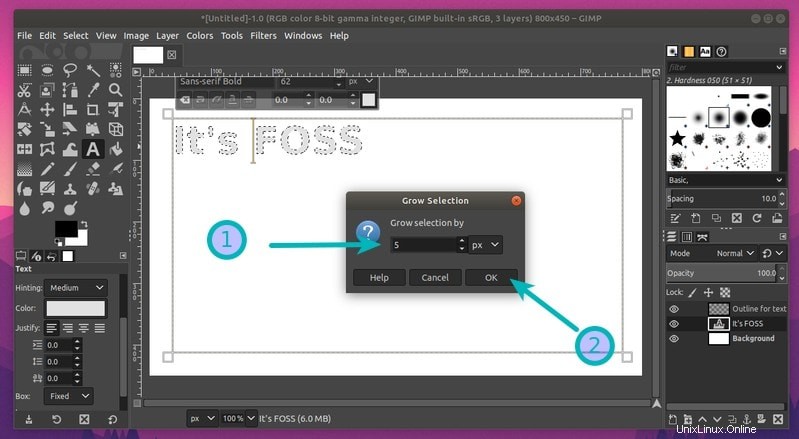
Ce que vous devez faire maintenant est de remplir cette sélection élargie avec un choix de votre couleur. Étant donné que mon texte d'origine est de couleur claire, je vais utiliser la couleur de fond pour le contour ici.
Sélectionnez votre calque d'image principal s'il n'est pas déjà sélectionné. Les calques sont visibles dans la barre latérale droite. Ensuite, allez dans la boîte à outils et sélectionnez l'outil de remplissage du seau. Sélectionnez la couleur souhaitée pour le contour.
Utilisez maintenant l'outil pour remplir la couleur noire de votre sélection. N'oubliez pas que vous remplissez le contour extérieur du texte, pas le texte lui-même.
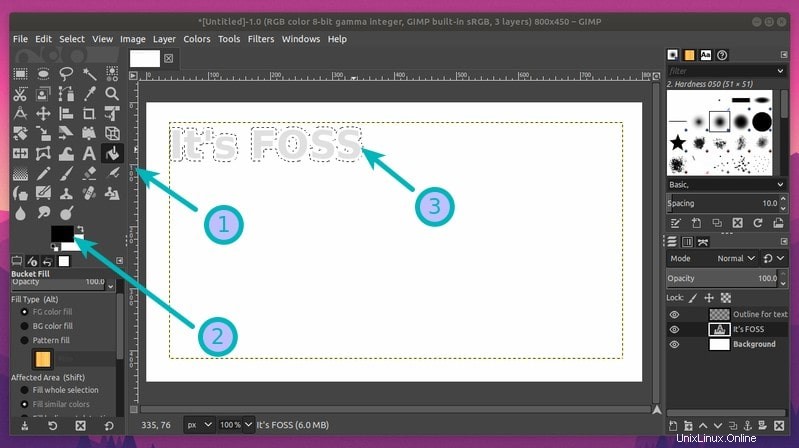
Vous avez pratiquement terminé ici. Utilisez Ctrl+Maj+A pour désélectionner votre sélection actuelle.
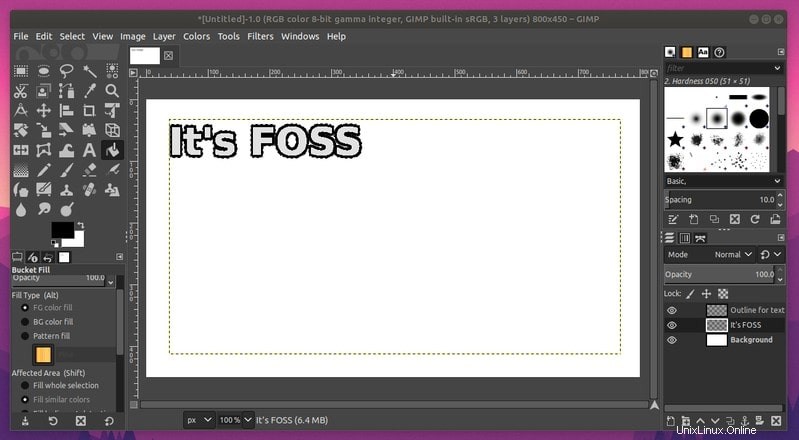
Alors maintenant, vous avez réussi à ajouter un contour à votre texte dans GIMP. Il est sur fond blanc et si vous voulez un arrière-plan transparent, supprimez simplement le calque d'arrière-plan du menu des calques dans la barre latérale de droite.
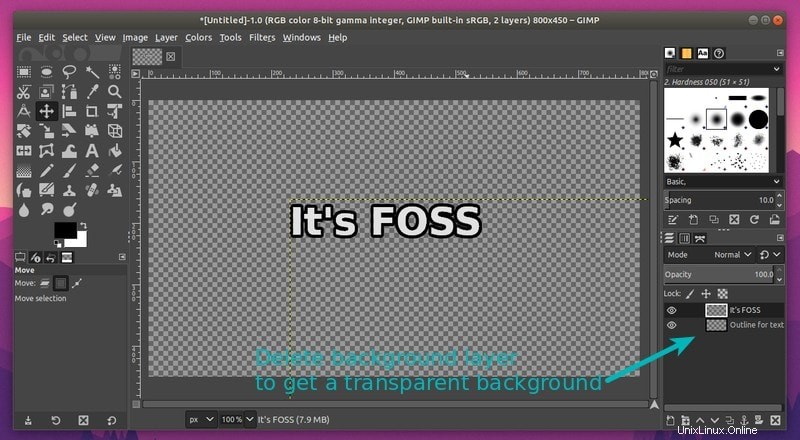
Si vous êtes satisfait du résultat, enregistrez le fichier au format PNG (pour conserver un arrière-plan transparent) ou le format de fichier que vous préférez.
L'avez-vous fait fonctionner ?
C'est ça. C'est tout ce que vous devez faire pour ajouter un contour de texte dans GIMP.
J'espère que vous trouverez ce tutoriel GIMP utile. Vous voudrez peut-être consulter un autre didacticiel simple sur l'ajout d'un filigrane dans GIMP ou l'ajout de pinceaux dans GIMP.
Si vous avez des questions ou des suggestions, n'hésitez pas à laisser un commentaire ci-dessous.